|
||||
Глава 11Использование таблиц стилей В предыдущей главе мы рассмотрели основы каскадных таблиц стилей. Теперь же обратимся к тому, как использовать наиболее востребованные возможности CSS, коими является управление шрифтом и видом текста элементов страницы. Есть много аргументов в пользу таблиц стилей. Так, задание настроек шрифта в таблице стилей позволяет избавиться от элементов FONT, B, I и прочих украшений в теле документа, то есть хотя бы частично отделить оформление от содержимого (контента) страницы. К тому же при написании таблиц стилей доступны гораздо большие возможности, чем при использовании чистого HTML. И это относится не только к шрифтам, в чем вы скоро сможете убедиться. Часть из рассмотренных далее свойств CSS мы уже использовали в примерах гл. 10, не объясняя особенностей. Теперь же использованные в примерах гл. 10 и другие свойства будут рассмотрены подробно. 11.1. ШрифтДля управления шрифтом в CSS предусмотрена целая группа свойств. Начнем со свойства font-family. С его помощью можно задать, каким шрифтом должно быть выведено содержимое элемента. Вообще, свойство font-family применяется двояко. Во?первых, можно задать семейство шрифтов, то есть одно из предопределенных значений: serif, sans-serif, cursive, fantasy, monospace. Различные семейства шрифтов имеют особые характерные для них начертания. И если конкретный шрифт для дизайна не слишком важен, то можно заданием семейства и ограничиться. В таком случае браузер сам подберет наиболее подходящий шрифт. Пример задания семейства шрифта может выглядеть так:
Во?вторых, можно задать название конкретного шрифта, например: Arial, «Courier New» или «Times New Roman». Заметьте, что если название шрифта состоит из нескольких слов, то оно берется в кавычки. Например:
Кроме того, при использовании font-family можно подстраховаться на случай, если на компьютере клиента не будет нужного шрифта. Для этого свойству font-family задается несколько значений, разделенных запятой, например:
Варианты, расположенные левее в списке значений, считаются более предпочтительными. Это значит, что если на компьютере пользователя не окажется шрифта Times New Roman, то будет использоваться подходящий шрифт семейства cursive. Если же и шрифты семейства cursive будут недоступны, то браузер попытается найти подходящий шрифт из семейства fantasy. Ну и, наконец, в самом худшем случае, когда и шрифт семейства fantasy подобрать не удастся, будет использован шрифт по умолчанию. Кроме указания собственно шрифта, средствами CSS можно задать размер шрифта. Для этого пригодится свойство font-size. Причем размер шрифта можно задавать в абсолютных и относительных единицах измерения (см. разд. 10.5). Кроме того, для задания размера шрифта можно использовать значения, аналогичные значениям атрибута size HTML?элемента FONT: xx-small, x-small, small, medium, large, x-large, xx-large. Можно также использовать значения larger и smaller для увеличения и уменьшения, соответственно, размера шрифта (в терминах HTML) на одну единицу по сравнению с первоначальным шрифтом. Ниже приведено несколько примеров использования свойства font-size:
Для изменения начертания шрифта в CSS используется свойство font-style, принимающее одно из следующих значений: normal (используется по умолчанию, задает нормальное, некурсивное начертание), italic (курсивное начертание) и oblique (наклонное начертание). Кроме того, еще одно свойство используется для указания жирности шрифта. Это свойство font-wieght. Ему можно присваивать одно из значений, непосредственно задающих жирность шрифта: 100, 200, 300, 400, 500, 600, 700, 800 и 900. Наряду с числовыми значениями жирности существуют два предопределенных литерала normal и bold, соответствующие жирности 400 и 700. Кроме того, в качестве значения свойства font-weight можно использовать литералы bolder или lighter, увеличивающие и уменьшающие жирность шрифта на 100 единиц по сравнению с первоначальной. И наконец, последнее свойство шрифта, которое имеет имя fontvariant, используется для указания, как должны выглядеть строчные буквы текста: как обычные строчные или как уменьшенные прописные (см. рис. 11.1). В первом случае используется значение normal (это значение по умолчанию), а во втором – small-caps.  Рис. 11.1. Свойство font-variant 11.2. Стиль текстаКроме рассмотренных в предыдущем разделе свойств шрифта, средствами CSS можно еще многого добиться в изменении внешнего вида текста. Описанные здесь свойства изменяют уже не внешний вид символов текста, а способ размещения текста на странице и добавляют к тексту разнообразные украшения. Как раз с украшений текста мы и начнем. Чтобы зачеркнуть, подчеркнуть или «надчеркнуть» текст, используется свойство text-decoration. Оно может принимать следующие значения: • underline – подчеркивает текст (значение по умолчанию для HTML?элементов A, INS, U); • overline – выводит линию поверх текста; • line-through – перечеркивает текст (значение по умолчанию для HTML?элементов DEL, S, STRIKE); • none – убирает все украшения текста (значение для большинства HTML?элементов). С помощью свойства text-decoration, кстати, можно с легкостью изменить внешний вид гиперссылок, убрав в них подчеркивание текста (если это, конечно, нужно). Кроме того, с помощью рассмотренных далее в этой главе псевдоклассов гиперссылок можно, например, подчеркивать текст гиперссылки только при наведении на нее указателя мыши. Но оставим гиперссылки в покое и обратимся к маленькому примеру использования свойства text-decoration:
Обратите внимание на последнее приведенное здесь правило CSS. Если браузер это поддерживает, то применение нескольких значений одновременно дает очень любопытный, правда вряд ли особо полезный результат. В данном случае получится подчеркнутый и «надчеркнутый» одновременно фрагмент текста. Следующим рассмотрим свойство text-align, при помощи которого задается горизонтальное выравнивание текста. В качестве значения этого свойства может использоваться одно из следующих значений: • left – выравнивание по левому краю; • right – выравнивание по правому краю; • center – выравнивание по центру; • justify – выравнивание одновременно по правому и левому краям. Использовать text-align крайне просто, а потому сразу переключим свое внимание на следующее свойство, позволяющее задать отступ первой строки текста или так называемый отступ красной строки. Это свойство именуется test-indent. Оно может принимать или абсолютное, или относительное значение (в единицах измерения CSS), или же процент от ширины родительского HTML?элемента, например:
Изменить расстояние между строками текста подобно тому, как это делается в текстовом редакторе (при смене одинарного интервала полуторным, например), можно при помощи свойства line-height. Хотя если говорить более точно, то свойство line-height задает не расстояние между строками, а высоту самих строк. По умолчанию это свойство имеет значение normal. Кроме того, значениями свойства line-height могут быть абсолютные или относительные значения в единицах измерения размеров CSS и процентные значения, определяющие процент от высоты строк, унаследованной от родительского элемента страницы. Ниже приведено несколько примеров использования свойства line-height:
Как изменяется внешний вид текста при использовании свойства line-height, можно увидеть на рис. 11.2. 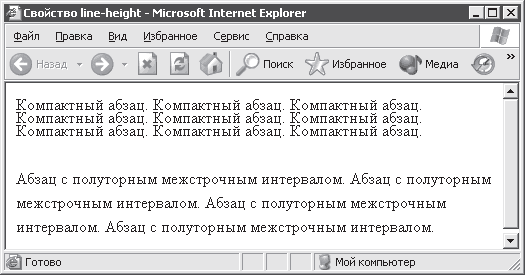 Рис. 11.2. Различная высота строк Следующее свойство используется для изменения регистра символов. Оно называется texttransform и принимает одно из следующих значений: • capitalize – делает первые буквы слов прописными; • uppercase – переводит текст в верхний регистр; • lowercase – переводит текст в нижний регистр; • none – отключает преобразования регистра (значение по умолчанию). Теперь рассмотрим два свойства CSS, при помощи которых можно влиять на вывод текста на уровне слов: word-spacing и white-space. Первое из них используется для увеличения или уменьшения промежутка между словами. Значением по умолчанию этого свойства считается normal, означающее нормальное расстояние между словами. Кроме того, свойству wordspacing можно задать значение в одной из единиц измерения длины CSS, например:
Второе упомянутое свойство white-space позволяет разрешить или запретить перенос текста по словам. Значения этого свойства: • normal – разрешает обычное поведение при переносе текста на следующую строку (значение по умолчанию); • pre – сохраняет оригинальное форматирование текста (как внутри HTML?элемента PRE); • nowrap – запрещает перенос текста по словам (аналогично HTML?элементам NOBR). Наконец, последним рассмотрим свойство CSS letter-spacing, позволяющее управлять расстоянием между буквами текста. Значением этого свойства может быть normal (значение по умолчанию, означает обычное расстояние между буквами) или значение в одной из единиц измерения длины. 11.3. CпискиВ CSS предусмотрена группа свойств, позволяющих изменять внешний вид списков. Причем все рассмотренные здесь свойства влияют на внешний вид маркера, наличие которого, собственно, и является характерной особенностью любого списка. Итак, в первую очередь обратимся к свойству list-style-type. Для маркированных списков этому свойству задаются следующие значения: • disc – задает круглый маркер списка (маркер закрашен внутри); • circle – задает маркер в виде окружности; • square – задает маркер в виде квадрата. Для нумерованных списков свойству list-style-type присваиваются такие значения, задающие тип нумерации: • decimal – нумерация арабскими цифрами; • lower-roman – нумерация малыми римскими цифрами; • upper-roman – нумерация большими римскими цифрами; • lower-alpha – нумерация малыми латинскими буквами; • upper-alpha – нумерация большими латинскими буквами. Воздействие каждого значения свойства list-style-type аналогично соответствующим значениям атрибута type HTML?элементов OL и UL, рассмотренных в гл. 4. Следующее свойство, предназначенное для задания рисунка в качестве маркера списка, имеет имя list-style-image. Оно перекрывает значение свойства list-style-type и может иметь следующие значения: • url("URI изображения для маркера") – указывает путь рисунка, который будет использоваться в качестве маркера списка; • none – отменяет использование рисунка в качестве маркера (значение по умолчанию). Наконец, свойство list-style-position позволяет задать более компактное отображение списка за счет изменения положения маркера. Свойство принимает следующие значения: • inside – помещает маркер в текст элемента списка; • outside – помещает маркер вне текста элемента списка (значение по умолчанию). На рис. 11.3 показано, как могут выглядеть обычный и компактный списки с маркерами?изображениями.  Рис. 11.3. Обычный и компактный списки Показанный на рис. 11.3 эффект достигнут применением совсем простой таблицы стилей:
11.4. ГраницыВ CSS предусмотрен целый набор свойств, позволяющий менять внешний вид границ элементов страницы. Причем с использованием таблиц стилей границы можно показать не только для ячеек таблиц или изображений, но и для других элементов страницы. Свойства CSS, предназначенные для настройки границ, можно разбить на три группы: свойства для задания цвета границ, свойства для задания стиля границ и свойства для задания толщины границ. Рассмотрим эти три группы по очереди. Итак, для задания цвета сразу всех границ элемента используется свойство border-color. Типы значений, задающих цвет, рассмотрены в разд. 10.5. Кроме того, можно задать цвет границ элемента по отдельности, то есть цвет верхней, нижней, левой и правой границ. Для этого используются следующие свойства: • border-top-color – цвет верхней границы; • border-bottom-color – цвет нижней границы; • border-left-color – цвет левой границы; • border-right-color – цвет правой границы. Таким образом, приведенные ниже правила CSS дадут один и тот же эффект (конечно, если браузер поддерживает оба варианта задания цвета границ):
Следующая группа свойств, которую мы рассмотрим, задает стиль сразу всех или же только отдельных границ элемента. Для задания стиля всех границ предназначено свойство borderstyle, а для задания стиля верхней, нижней, левой и правой границ – свойства border-topstyle, border-bottom-style, border-left-style и border-right-style соответственно. Значения свойств могут быть следующими: • none – скрывает границу элемента; • dotted – граница прерывистая, состоит из точек; • dashed – граница прерывистая, состоит из отрезков; • solid – сплошная линия границы; • double – двойная сплошная линия границы; • groove – вдавленная линия границы; • ridge – выпуклая линия границы; • inset – граница типа «ступенька вверх» (подобный вид границ используется для оформления кнопок); • outset – граница типа «ступенька вниз» (так выглядит нажатие кнопки). Небольшой пример использования свойств задания стиля рамки приведен ниже (пример 11.1). Пример 11.1. Стили границ элементов В этом небольшом примере задействованы все перечисленные выше виды границы. Внешний вид самих границ хорошо виден на рис. 11.4. 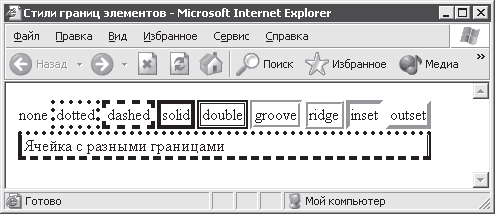 Рис. 11.4. Стили границ элементов Наконец, рассмотрим свойства CSS, позволяющие изменять толщину границ элементов. Для задания толщины сразу всех границ элементов предназначено свойство border-width. Для задания толщины верхней, нижней, левой и правой границ используются свойства border-top-width, border-bottom-width, border-left-width и border-right-width. Этим свойствам задаются как предопределенные значения thick (толстая граница), medium (граница средней толщины) и thin (тонкая граница), так и значения в одной из единиц измерения длины (пример 11.2). Пример 11.2. Использование границ различной толщины Обратите внимание на одну особенность использования границ, затронутую в этом примере. Очень часто (но не всегда и не во всех браузерах) по умолчанию границы элементов невидимы (стиль границ none). По этой причине задание толщины границ не будет иметь никакого эффекта. Чтобы границы ячеек (именно ячеек) были показаны, в этом примере использовалась небольшая таблица стилей, в которой для элементов TD включено отображение сплошных границ. Страница, созданная по примеру 11.2, выглядит так, как показано на рис. 11.5. 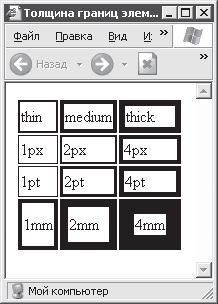 Рис. 11.5. Границы разной толщины При использовании свойств, управляющих толщиной границ, нужно также иметь в виду, что не все стили границ, задаваемые свойством borderstyle, могут быть нарисованы с указанной толщиной. Так, например, не могут быть нарисованы с толщиной 1px двойные, а также выпуклые и вдавленные линии. 11.5. Поля и отступыПри помощи каскадных таблиц стилей можно устанавливать промежутки (или ширину полей) между соседними элементами страницы, а также отступы от границ элемента до его содержимого. Для задания ширины полей между соседними элементами используются следующие свойства: • margin-top, margin-bottom – задает высоту верхнего и нижнего полей соответственно; может принимать значения в абсолютных и относительных единицах измерения CSS; значение в процентах означает процент от высоты родительского элемента; • margin-left, margin-right – задает ширину левого и правого полей соответственно; может принимать значения в абсолютных и относительных единицах измерения CSS; значение в процентах означает процент от ширины родительского элемента; • margin – задает ширину и высоту всех полей сразу. Все перечисленные свойства также могут принимать значение auto (собственно, это и есть значение по умолчанию), позволяющее браузеру самому выбрать нужные размеры полей. Как влияют перечисленные свойства на расположение элементов страницы, показано на рис. 11.6. 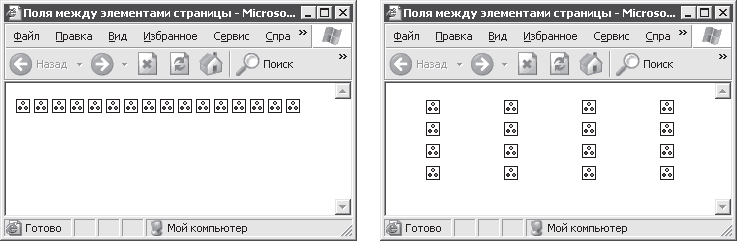 Рис. 11.6. Поля между элементами до (слева) и после (справа) применения свойства margin Для задания полей так, как показано на рис. 11.6, использовалось следующиее правило таблицы стилей:
Теперь настал черед отступов от края элемента до его содержимого. Итак, для задания отступов используются следующие свойства: • padding-top, padding-bottom – задает отступы от верхней и нижней границ элемента до его содержимого; • padding-left, padding-right – задает отступы от левой и правой границ элемента до его содержимого; • padding – задает значение всех отступов содержимого от границ элемента (для всех элементов по умолчанию имеет значение). Использовать свойства для задания отступов так же просто, как и рассмотренные выше свойства для задания полей. 11.6. Цвет и фонВ HTML изменять цвет текста можно при помощи атрибута color элемента FONT. При использовании же таблиц стилей для всех элементов доступен атрибут color, выполняющий такую же функцию. Вот несколько примеров задания одного и того же цвета текста для совершенно разных элементов страницы:
Что касается фона, то если средствами «чистого» HTML нам позволено задавать лишь цвет фона для элементов BODY, TABLE, TR, TH и TD, то, используя CSS, можно задать не только цвет фона любых элементов страницы, но и рисунок, положение фона и еще кое?что. Однако начнем все же с цвета фона. Для указания цвета фона элемента используется свойство background-color. Как и свойство color, оно принимает значение цвета в любом поддерживаемом CSS формате. Кроме того, свойству background-color по умолчанию присвоено значение transparent, которое сделает фон элемента прозрачным. Кроме задания цвета фона, в CSS предусмотрено свойство для задания фонового изображения элемента – background-image. Оно может принимать значения none (значение по умолчанию, означает отсутствие фонового изображения) и URI файла рисунка. Ну и, наконец, еще одно свойство, после которого последует маленький пример. Это свойство называется background-repeat. Оно отвечает за то, будет ли фоновый рисунок размножен, если он окажется меньше элемента. Свойство может принимать следующие значения: • repeat – фоновое изображение повторяется по горизонтали и по вертикали; • repeat-x – изображение повторяется по горизонтали; • repeat-y – изображение повторяется по вертикали; • no-repeat – изображение не повторяется. Использование рассмотренных свойств CSS, отвечающих за настройку фона, показано в примере 11.3. Пример 11.3. Фон страницы и фон элементов В этом примере при помощи свойств background-image и background-repeat для элемента BODY создается окантовка страницы слева (подобие «переплета»). Свойство paddingleft, заданное для элемента BODY, позволяет выводить остальные элементы страницы так, чтобы они не закрывали рисунок «переплета». Кроме того, в примере показано использование одноцветного фона и фона?рисунка для HTML?элементов. Внешний вид страницы, создаваемой браузером по примеру, показан на рис. 11.7. 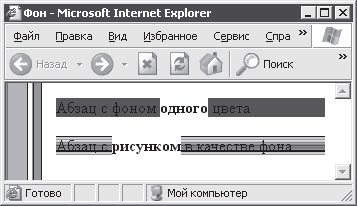 Рис. 11.7. Фон страницы и фон элементов В завершение рассмотрим еще несколько свойств CSS, работающих с фоном. При помощи свойства backgroundattachment, которое применяется только к элементу BODY, можно указать, должен ли браузер прокручивать фоновый рисунок при прокрутке содержимого страницы. Свойство имеет два значения: • scroll – фоновое изображение прокручивается вместе с содержимым страницы (значение по умолчанию); • fixed – фоновое изображение зафиксировано, то есть при прокрутке содержимого страницы фон остается неподвижен. И наконец, свойства background-position, background-position-x и backgroundposition-y. Первое из них позволяет указанием двух значений, разделенных пробелами, задать горизонтальную и вертикальную координаты фонового рисунка. Следующие два свойства дают возможность сделать то же самое, но по отдельности: свойством background-positionx задается горизонтальная координата, а свойством background-position-y – вертикальная. Значения горизонтальной координаты рисунка (свойство background-position-x) могут быть следующими: • предопределенные значения left, center, right, задающие выравнивание фона по левому краю, по центру или по правому краю элемента соответственно; • численные значения в одной из единиц измерения длины, поддерживаемой CSS; • процент от ширины элемента. Значениями вертикальной координаты рисунка (свойство background-position-y) могут быть: • предопределенные значения top, center, bottom, задающие выравнивание фона по верхнему краю, по центру или по нижнему краю элемента соответственно; • численные значения в одной из единиц измерения длины, поддерживаемой CSS; • процент от высоты элемента. Пример использования свойств background-position:
Точно такое же положение фонового рисунка страницы можно получить и следующим способом:
11.7. Свободное позиционированиеПри использовании таблиц стилей появляется еще одна возможность, о которой веб?дизайнеры до CSS не могли даже мечтать. Установка определенных свойств в таблицах стилей позволяет задавать произвольное положение и размер практически любого элемента страницы. На рис. 11.8 наглядно показано, что представляет собой свободное позиционирование таких элементов, как изображения и текст абзаца. 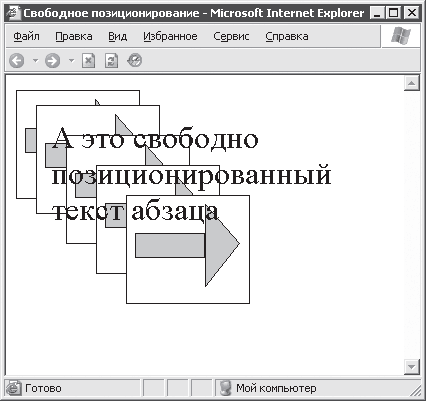 Рис. 11.8. Свободное позиционирование элементов страницы В примере 11.4 приведен текст HTML?документа, в котором реализуется показанное на рисунке свободное позиционирование элементов. Пример 11.4. Использование свободного позиционирования Возможность свободного позиционирования предоставляет не только много свободы при оформлении статичных HTML?документов, но и позволяет создавать разнообразные довольно интересные визуальные эффекты с использованием сценариев. Примеры таких эффектов приведены в гл. 13. Сейчас же мы более подробно рассмотрим свойства CSS, дающие возможность свободно позиционировать элементы страницы. Начнем с использованного в примере 11.4 свойства position, которое позволяет указать браузеру, как выполнить позиционирование элемента страницы. Свойство position принимает три значения: • static – обычное позиционирование в соответствии с порядком следования элементов в документе (значение по умолчанию); • absolute – задает свободное позиционирование, координаты элемента задаются относительно родительского элемента; • relative – задает свободное позиционирование, координаты элемента задают смещение от того места, где был бы выведен элемент, будь значение свойства position равным static. Без задания координат элемента использование свойств позиционирования становится бессмысленным, потому кратко остановимся на свойствах, позволяющих задать положение и размер свободно позиционированных элементов. Итак, для задания положения элемента доступны следующие свойства: • left и top – горизонтальная и вертикальная координаты левого верхнего угла элемента; • right и bottom – горизонтальная и вертикальная координаты правого нижнего угла элемента. Значения координат могут задаваться в любых единицах измерения длины CSS, а также в процентах от ширины или высоты родительского элемента. Когда размер элемента фиксирован, то можно ограничиться только заданием координат левого верхнего угла элемента. Если же нужно точно указать, какую область должен занимать элемент, то вместо задания координат правого нижнего угла можно использовать также свойства CSS width (ширина элемента) и height (высота элемента). Еще одно свойство, которое используется для свободно позиционированных элементов, – z-index. С его помощью указывается порядок перекрытия элементов. Когда один элемент перекрывает другой, это выглядит как расположение одного элемента поверх другого. Значения свойства z-index: • auto – порядок перекрытия элементов определяется порядком их следования в документе (значение по умолчанию); • положительное или отрицательное целое число – элементы с большими значениями z-index перекрывают элементы с меньшим значением этого свойства. На рис. 11.8 хорошо видно, как выглядит перекрытие элементов страницы. Поскольку для элементов в примере 11.4 явно не задается свойство z-index, то элементы перекрываются в порядке следования в документе. И на самом верху среди всех свободно позиционированных элементов показано содержимое элемента P, так как он следует в тексте документа последним. Кроме того, при использовании свободно позиционированных элементов в сочетании со сценариями часто используется свойство CSS, позволяющее скрывать и показывать элементы, – visibility, принимающее значения: • visible – делает элемент страницы видимым; • hidden – скрывает элемент страницы; • inherit – наследует значение свойства от родительского элемента (значение по умолчанию). 11.8. Использование элементов DIV и SPANИспользование HTML?элементов SPAN и DIV позволяет в некоторых случаях значительно облегчить применение стилей к нужным фрагментам документа. С помощью HTML?элемента SPAN можно, например, изменить цвет шрифта в отрывке текста только с помощью таблиц стилей (без использования HTML?элемента FONT с атрибутом color):
Элемент SPAN применяется для создания встроенных элементов, как в предыдущем примере. Чаще всего этот элемент применяется потому, что надо где?то указать значение style, class или id для участка текста. В отличие от SPAN, HTML?элемент DIV позволяет создавать блочные элементы. При этом можно объединять несколько элементов (в том числе и блочных) в один блочный элемент. Это удобно во многих случаях, например, когда нужно обвести рамкой или свободно позиционировать группу элементов, задать общий фон для группы элементов. Использование HTML?элементов DIV и SPAN отражено в примере 11.5. Пример 11.5. Использование элементов DIV и SPAN Приведенный HTML?документ выглядит так, как показано на рис. 11.9. 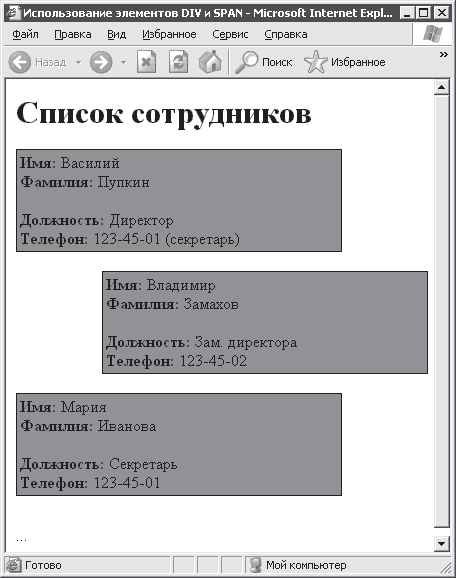 Рис. 11.9. Использование элементов DIV и SPAN Обратите внимание, что каждый элемент DIV имеет ширину 80 % от ширины окна браузера, а каждый четный элемент смещен на 20 % от ширины окна вправо. Главным в этом примере является то, что содержимое элемента DIV позиционируется как единое целое, а с помощью элемента SPAN удалось отделить текст с названием поля, описывающего данные сотрудника, от данных, соответствующих этому полю. Вообще, такого же эффекта можно добиться применением обычных таблиц, однако пришлось бы приложить гораздо больше усилий. 11.9. Псевдоклассы гиперссылокПомните, как в самом начале книги мы задавали параметры отображения гиперссылок документа при помощи атрибутов HTML?элемента BODY? С использованием CSS можно сделать то же самое. Но при этом нужно использовать предопределенные названия стилевых классов элемента A: A:link (непосещенная гиперссылка), A:visited (посещенная ссылка), A:active (активная гиперссылка, проявляется, например, при перемещении по гиперссылкам при помощи табуляции) и A:hover (состояние при наведении указателя мыши на гиперссылку). Псевдоклассы так называются потому, что они явно не задаются в теле HTML?документа (не могут быть заданы вообще). Но в частности в примере с гиперссылками сам браузер при показе документа обладает информацией, по каким гиперссылкам переходит пользователь, а по каким нет, где находится указатель мыши и какая часть документа получила фокус ввода. По этим признакам элементы документа можно объединить в виртуальные группы – псевдоклассы, на которые можно ссылаться из таблицы стилей. Задание параметров каждого вида гиперссылок в остальном полностью аналогично заданию этих параметров для обычного текста. Например:
В документе, содержащем приведенную таблицу стилей, все непосещенные гиперссылки не будут подчеркнуты. Посещенные будут отображаться полужирным подчеркнутым шрифтом зеленого цвета. Активные (но еще не посещенные) гиперссылки будут иметь красный цвет, а при наведении указателя мыши начертание шрифта всех типов гиперссылок будет становиться курсивным. 11.10. Псевдоклассы текстаПомимо гиперссылок, еще как минимум два псевдокласса предусмотрены для обычного текста. При помощи этих псевдоклассов можно ссылаться на первую букву или первую строку текста, содержащегося в HTML?элементе. Для ссылки на первую букву текста используется псевдокласс first-letter. Его можно использовать, например, для создания буквицы (см. рис. 11.10). Правда, добиться такого же результата можно и при помощи рассмотренного далее HTML?элемента SPAN в сочетании со стилем CSS, примененным к этому элементу. Но теперь речь идет не об элементе SPAN, а о псевдоклассе first-letter. Итак, для создания буквицы, показанной на рис. 11.10, используется приведенный в примере 11.6 HTML?код. 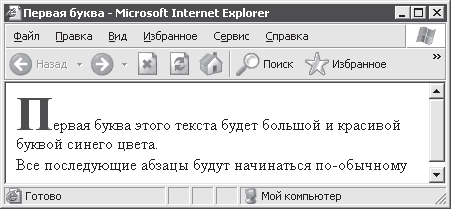 Рис. 11.10. Заглавная буква страницы Пример 11.6. Создание буквицы Как было сказано ранее, в CSS можно также ссылаться на первую строку текста HTML?элемента. Для этого используется псевдокласс first-line. Этот псевдокласс бывает очень полезен, так как нельзя точно предугадать, где браузер разорвет строку (если, конечно, не используется запрет разрывов строки, рассмотренный в гл. 3). Место разрыва первой строки зависит от ширины окна браузера или ширины HTML?элемента, в который помещен текст, а также от размера шрифта и стиля текста. Пример выделения первых строк абзацев приведен на рис. 11.11. 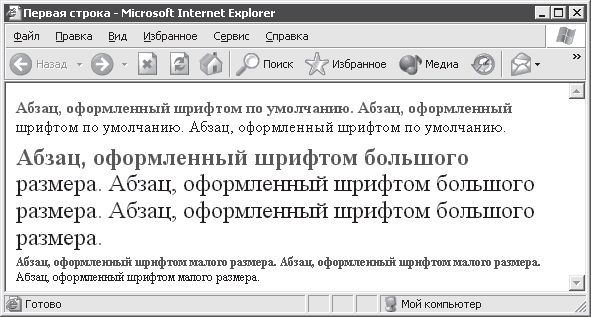 Рис. 11.11. Особое оформление первых строк абзацев Текст HTML?документа, показанного на рис. 11.11, приведен ниже (пример 11.7). Пример 11.7. Особое оформление первых строк абзацев Как видите, использование псевдокласса first-line является простым и универсальным способом изменения оформления первых строк текста, заключенного внутри HTML?элементов. При этом нас не интересует, как отделить от текста именно первую строку при разных разрешениях экрана, разных размерах окна браузера, да и в разных браузерах. 11.11. Создание CSS для различных устройствПри использовании таблиц стилей у автора имеется возможность позаботиться о том, чтобы страницы его сайта одинаково хорошо обрабатывались самыми различными устройствами. Это достигается созданием таблиц стилей, которые используются, если просмотр производится с помощью заданного устройства. Сами таблицы стилей создаются как обычно, то есть в CSS?файле или внутри HTML?элемента STYLE. Вся хитрость заключается в указании нужного значения атрибута media элемента LINK (при подключении внешней CSS) или элемента STYLE (для встроенной таблицы). Атрибут media может принимать в качестве значения список из одного или более следующих строковых идентификаторов: • all – таблица подходит для любого устройства; • aural – таблица используется для речевых синтезаторов (таблицы управления свойствами потоком речи гораздо более сложны, чем таблицы для графических средств просмотра, и в этой книге не рассматриваются); • braille – таблица применяется для устройств, генерирующих последовательность символов алфавита Брайля (предназначенного для людей с ослабленным зрением); • handled – таблица используется для устройств с небольшим экраном, имеющим также ограничения по цветопередаче и прочим параметрам (карманные ПК и прочие портативные устройства); • print – таблица применяется при выводе страницы на печать, а также при выводе в окне предварительного просмотра; • projection – таблица используется при просмотре документа с помощью проектора или другого сходного устройства; • screen – таблица применяется при отображении на экране стандартного монитора (используется по умолчанию); • tty – таблица используется при выводе на устройства с ограниченными возможностями отображения (телетайпы, терминалы и др.); • tv – таблица применяется при отображении на экране телевизора или сходного по возможностям устройства. Теперь рассмотрим небольшой пример документа, который по?разному отображается, например, на экране монитора и при выводе на печать (самые доступные режимы при применении только ПК) (пример 11.8). Пример 11.8. Документ для различных устройств На экране монитора документ выглядит так, как показано на рис. 11.12 (используется таблица со значением атрибута media равным screen). 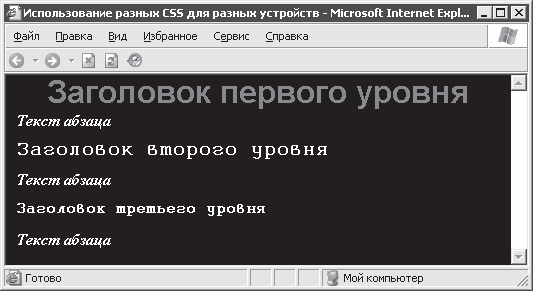 Рис. 11.12. Страница в окне браузера При выводе на печать (в окне предварительного просмотра) используется таблица стилей со значением media=print, что видно из рис. 11.13. 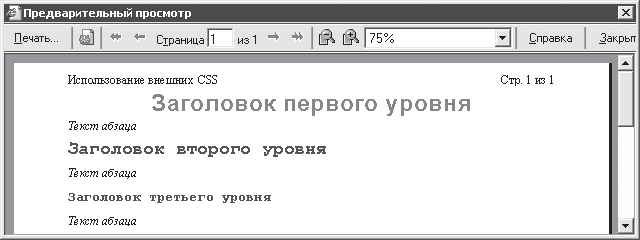 Рис. 11.13. Страница в окне предварительного просмотра Конечно, даже при выводе на печать может потребоваться гораздо больше работы при создании таблицы стилей, чем показано в приведенном здесь примере. Однако думается, что даже в этом простом случае хорошо заметна потенциальная мощь CSS в подготовке документов для различных устройств. |
|
|||
|
Главная | В избранное | Наш E-MAIL | Добавить материал | Нашёл ошибку | Наверх |
||||
|
|
||||
